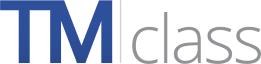დახმარების ფაილზე წვდომა შესაძლებელია TMclass-ის ყველა გვერდიდან მარჯვენა ზედა სანავიგაციო ველზე სიტყვა "დახმარებაზე"დაჭერით. ძირითადი ოფციები, როგორიცაა "საძიებო ტერმინი", "ტერმინების ჩამონათვალის შემოწმება", "ტერმინის თარგმნა", "ტერმინთა ჩამონათვალის თარგმნა" აღწერილია დახმარების ფაილის მე-2 პუნქტში. თითოეული ოფციისთვის დახმარების სექციაზე წვდომა შესაძლებელია პატარა ლურჯ კითხვის ნიშანზე დაჭერით, რომელიც მოთავსებულია ყოველი სექციის დასახელების ქვეშ. ძიება: თუ საჭირო ინფორმაცია ვერ მოიძიეთ დახმარების ფაილში, დააჭირეთ Ctrl F-ს, გახსნილი დახმარების ფაილზე და ჩაწერეთ სიტყვა,რომელიც დაკავშირებულია თქვენთვის სასურველ ინფორმაციასთან.
1. შესავალი
სასაქონლო ნიშნების განმცხადებელთათვის არსებობს სასაქონლო ნიშნის რეგისტრაციის სამი ალტერნატივა:
- ეროვნული სასაქონლო ნიშანი. იმის მიხედვით, თუ რომელ ქვეყანაში/ქვეყნებში გსურთ დაცვის მოპოვება,განაცხადის შეტანა წარმოებს ინდივიდუალურად თითოეული ეროვნული სასაქონლო ნიშნის უწყებაში ( ბმული მთავარ გვერდზე).
- ევროკავშირის სასაქონლო ნიშანი. ევროკავშირის ყველა ქვეყანაში დაცვისთვის განაცხადის შეტანა წარმოებს EUIPO-ში ( ევროკავშირის სასაქონლო ნიშნებსა და დიზაინების უწყება ).
- საერთაშორისო სასაქონლო ნიშანი საერთაშორისო დაცვის მოპოვებისთვის განაცხადის შეტანა წარმოებს ისმო-ში (ინტელექტუალური საკუთრების მსოფლიო ორგანიზაცია)
სასაქონლო ნიშანზე განაცხადის შეტანისას, რომელიმე ზემოაღნიშნულ შემთხვევაში, უნდა იცოდეთ ის საქონელი და/ან მომსახურება, რომლისთვისაც გსურთ თქვენი სასაქონლო ნიშნის დაცვა. ეს შეიძლება იყოს საქონელი და/ან მომსახურება, რომლისთვისაც უკვე იყენებთ თვენს სასაქონლო ნიშანს, ან გამოიყენებთ უახლოეს მომავალში.
საქონელი და მომსახურება დაყოფილია სხვადასხვა კლასებად, ნიცის კლასიფიკაციის შესაბამისად. ამჟამად არსებობს საქონლის 34 და მომსახურების 11 კლასი. TMclass-ი არის ინსტრუმენტი, რომელიც დაგეხმარებათ განსაზღვროთ კლასი ან კლასები თქვენი საქონლისა და მომსახურებისთვის. ის ასევე გაწვდით საქონლისა და მომსახურების აღწერას (ასევე მოხსენიებული როგორც "ტერმინები"), და აღიარებულია TMclass-ის მონაწილე უწყებების მიერ.
TMclass-ი არის ცენტრალური პლატფორმა, საიდანაც შესაძლებელია მთავარ გვერდზე მოცემული მონაწილე უწყებების კლასიფიკაციის მონაცემთა ბაზებზე წვდომა.
TMclass-ს აქვს ოთხი ძირითადი შესაძლებლობა:
- ტერმინის ძიება. თქვენ შეგიძლიათ მოძებნოთ საქონლისა და მომსახურების აღწერა (ტერმინები) და გაარკვიოთ, რომელ კლასს მიეკუთვნება ის, სასაქონლო ნიშნის განაცხადის შეტანამდე.
- ტერმინთა ჩამონათვალის შემოწმება. თქვენ შეგიძლიათ შეამოწმოთ, არის თუ არა მოცემულ ენაზე საქონლისა და მომსახურების ჩამონათვალი მონაწილე სასაქონლო ნიშნების უწყების მონაცემთა ბაზაში იმავე სამუშაო ენაზე.
- ტერმინის თარგმნა. ნებისმიერი საძიებო სიტყვის/სიტყვებისთვის შესაძლებელია მოიძიოთ საქონლისა და მომსახურების კლასიფიკაციის ტერმინები, რომლებიც შეიცავს აღნიშნულ სიტყვას/სიტყვებს და ტერმინთა თარგმანებს თქვენს მიერ არჩეული ევროკავშირის ენაზე.
- ტერმინთა ჩამონათვალის თარგმნა. შესაძლებელია მოიძიოთ შესატყვისი ტერმინი სხვა ევროკავშირის ენებზე მოცემული საქონლისა და მომსახურების აღწერის (ტერმინების) ჩამონათვალისთვის.
ელექტრონულ ფაილინგში ექსპორტი. ზემოთ აღნიშნული ოთხი შესაძლებლობიდან კლასიფიკაციის ტერმინების შერჩევის შემდეგ, ტერმინები გამოჩნდება ოფციაში "ჩემი სია". აქედან თქვენ შეგიძლიათ ჩამონათვალის გადმოტვირთვა და თქვენს კომპიუტერში შენახვა სამომავლო გამოყენებისთვის. ასევე, შესაძლებელია მათი იმ ელექტრონული ფაილინგის სისტემაში ექსპორტი, საიდანაც შემოხვედით. .
ტერმინის ძიება
ტერმინთა ჩამონათვალის შემოწმება
ტერმინის თარგმნა
ტერმინთა ჩამონათვალის თარგმნა
 ტერმინთა არჩევა
ტერმინთა არჩევა
 ჩემი სია
ჩემი სია
ექსპორტი ელექტრონული ფაილინგის სიტემაში
პერსონალურ კომპიუტერში გადმოტვირთვა
ბეჭდვა
2. ძირითადი ოფციები
2.1 ტერმინის ძიება
ოფცია "ტერმინის ძიება" იძლევა საშუალებას, მოძებნოთ საქონელი და მომსახურება (კლასიფიკაციის ტერმინები), რომელიც აღიარებულია სხვადასხვა მონაწილე სასაქონლო ნიშნების უწყებების მიერ და კლასი, რომელსაც მიეკუთვნება აღნიშნული საქონელი და მომსახურება.
რატომ უნდა გამოიყენოთ "ტერმინის ძიება" :
ოფციის "ტერმინის ძიება" გამოყენება განსაკუთრებით მოსახერხებელია, იმ შემთვევაში, თუ არ ხართ დარწმუნებული, როგორ უნდა აღწეროთ თქვენი საქონელი და მომსახურება. თუ ხართ სასაქონლო ნიშნის განაცხადის შეტანის პროცესში (შესაძლოა გამოდიხართ ელექტრონული ფაილინგის ფორმებიდან), შესაძლებელია განახორციელოთ შემდეგი ქმედება:
განაცხადის შეტანისას, აუცილებელია განსაზღვროთ, რა საქონლისა თუ მომსახურებისთვის გჭირდებათ სასაქონლო ნიშნის დაცვა. აღნიშნულის განსახორციელებლად, თქვენ მოგეთხოვებათ განსაზღვროთ საქონელი და მომსახურება, რაც ნიშნავს მათ დაჯგუფებას კლასების მიხედვით, რომელსაც ისინი მიეკუთვნებიან. პროცესი გაცილებით დაჩქარდება, თუ თქვენ გამოიყენებთ კლასიფიკაციის ტერმინებს, რომლებიც აღიარებულია იმ სასაქონლო ნიშნების უწყების მიერ, რომელშიც გსურთ სასაქონლო ნიშნის განაცხადის შეტანა დაცვის მოპოვების მიზნით. ოფცია "ტერმინის ძიება" იძლევა აღიარებული ტერმინების ძიების საშუალებას საქონლისა და მომსახურების კლასიფიცირებისთვის.
2.1.1 ტერმინის ძიება
- აირჩიეთ ენა ოფციიდან "ჩამოსაშლელი მენიუ"
- შეიყვანეთ თქვენი საქონლისა და მომსახურების აღწერა ტექსტურ ველში
- დააჭირეთ ძიების ღილაკს
საქონლისა და მომსახურების აღწერის შეყვანის დროს
- შესაძლებელია მხოლოდ საანბანო-ციფრული სიმბოლოების გამოყენება, რომლებიც არ არის რეგისტრზე მგრძნობიარე.
- შესაძლებელია მხოლოდ ერთი ტერმინის ძიება თითო ძიებისას.
- მრავალსიტყვიანი ძიებისას,მაგალითად, როგორიც არის "ბავშვის ხელსახოცი", საძიებო სისტემა ეძებს ორივე სიტყვას კომბინაციაში, როგორც "ბავშვის" ასევე " ხელსახოცს" ნებისმიერი თანმიმდევრობით. ის არ ეძებს კლასიფიკაციის აღწერას მხოლოდ "ბავშვზე" ან "ხელსახოცზე".
- ძიებაში მრავლობითი რიცხვის შესატანად ("ბავშვები" და "ბავშვი") შეიყვანეთ ფუძე "ბავშვ".
2.1.2 გაფართოებული კრიტერიუმი
ოფციის "გაფართოებული ძიება" გამოყენებით შესაძლებელია ძიების შედეგების შეზღუდვა გარკვეული კლასით ან უწყებით.
- გაფართოებული ძიების კრიტერიუმზე გადასასვლელად, დააჭირეთ ღილაკს "გაფართოებული ძიება"
- გაფართოებული ძიების კრიტერიუმის შეცვლის შემდეგ, დააჭირეთ ღილაკს "გაფართოებული ძიების დახურვა" (ნებაყოფლობითი).
- ტექსტი "გამოყენებული დამატებითი ფილტრები" გამოჩნდება გაფართოებული ძიების ღილაკის ქვეშ.
- ძიებისას შესაძლებელია აღნიშნული კრიტერიუმების დატოვება ან კორექტირება
ძიების რეჟიმი
ჩამოსაშლელი მენიუს გამოყენებით აირჩიეთ რომელ რეჟიმში გსურთ საქონლისა და მომსახურების აღწერის (ტერმინების) ძიება:
- სიტყვის თავსართი: მრავალსიტყვიანი ძიებისას,მაგალითად, როგორიც არის "ბავშვ ხელ", საძიებო სისტემა ეძებს ორივე სიტყვას კომბინაციაში, როგორც "ბავშვის" ასევე "ხელსახოცს" ნებისმიერი თანმიმდევრობით. ის არ ეძებს კლასიფიკაციის აღწერას მხოლოდ "ბავშვზე" ან "ხელსახოცზე".
- მთლიანი ფრაზა: ეძებს ტერმინებს, რომლებიც შეიცავს ტექსტურ ველში შეტანილის იდენტურ სიტყვებს.
- ზუსტი დამთხვევა: ეძებს ზუსტად იმ ტერმინებს,რომლებიც შეყვანილია ზემოთ აღნიშნულ ტექსტურ ველში
საძიებო უწყება
ამ ოფციაში ჩნდება მონაწილე უწყებები, რომლებსაც წარმოდგენილი აქვთ მონაცემები TMclass-ში თქვენს მიერ არჩეულ ენაზე. საწყის ეტაპზე მონიშნულია ყველა ის უწყება, რომელიც იყენებს თქვენს მიერ არჩეულ ენას. მაგალითად, თუ თქვენ აირჩევთ ინგლისურს, ძიება ავტომატურად მონიშნავს დიდი ბრიტანეთის, ირლანდიის, მალტის, ისმო-ს და EUIPO-ს მონაცემთა ბაზებს. შესაძლებელია ძიების შეზღუდვა ერთ ან მეტ უწყებაზე უწყების ინიციალების წინ განთავსებული უჯრედის მონიშვნით. თითოეული უწყების შესახებ სრული ინფორმაციის მისაღებად იხილეთ "კონტაქტი".
აირჩიეთ ნიცის კლასი
ნიცის კლასიფიკაცია დაყოფილია საქონლისა (კლასები პირველიდან 34-ის ჩათვლით) და მომსახურების (კლასები 35-დან 45-ის ჩათვლით) 45 კლასად. კლასის ნომერზე დაჭერით შესაძლებელია ძიების შეზღუდვა ერთ ან მეტ კლასზე (იხილეთ ნიცის კლასების დასათაურება)
- შესაძლებელია ყველა კლასის არჩევა ოფციაზე "აირჩიეთ ყველა" დაჭერით
- შესაძლებელია ყველა არჩეული კლასის წაშლა ოფციაზე "წაშალეთ ყველა" დაჭერით.
ძირითადი ტერმინი
შესაძლებელია არსებობდეს მრავალი მსგავსი ტერმინი, რომელიც აღნიშნავს იმავე/მსგავსს საქონელს და მომსახურებას. ტერმინთა თითოეული ჯგუფი შედგება ძირითადი ტერმინისგან, რომელიც გამოხატავს კონკრეტულ არსს. გარდა ძირითადი ტერმინისა, არსი შესაძლებელია შეიცავდეს "ვარიანტებს"(იმავე ტერმინის მორფოლოგიურ ვარიანტებს) ან 'ეკვივალენტებს"( ტერმინებს ძირითადი ტერმინის მნიშვნელობით და შეიცავდეს ექვივალენტურ სიტყვას/ებს - მანქანა <-> ავტომობილი, როგორც ქვემოთ მოყვანილ მაგალითში).
ძიების ძირითადი ტერმინებით შეზღუდვის სურვილის შემთხვევაში, დააჭირეთ მოსანიშნ უჯრედს "ძირითადი ტერმინის ჩვენება"
| ტერმინი | ტიპი |
|---|---|
| ავტომობილის ძარის მასტიკა | ძირითადი ტერმინი |
| მასტიკა ავტომობილის ძარისთვის | ვარიანტი |
| მასტიკა მანქანის ძარისთვის | ეკვივალენტური ტერმინი |
| მანქანის ძარის მასტიკა | ვარიანტი |
2.1.3 შედეგები
საძიებო ღილაკზე დაჭერის შემდეგ, ქვემოთ გამოჩნდება ძიების შედეგები შემდგნაირად:
"ხის სტრუქტურა" გამოჩნდება ძიების შედეგების მარცხენა მხარეს. ის გვიჩვენებს თუ რომელ კლასს(ებს)და ჯგუფს მიეკუთვნება მოძიებული ტერმინი. კლასზე ან ჯგუფზე დაჭერით, შესაძლებელია ძიების შედეგების გაფილტრვა იმ ტერმინის(თა) შესაზღუდად, რომლებიც განეკუთვნება კონკრეტულ კლასს ან ჯგუფს.
- კლასი: კლასის ქვეშ ნახავთ თითოეული კლასიფიკაციის ტერმინის კლასის ნომერს.
- ტერმინი: ტერმინის ქვეშ თქვენ ნახავთ კლასიფიკაციის ტერმინს.
-
უწყება:
თქვენ ნახავთ იმ უწყების ინიციალებს, რომლებიც აწვდიან მონაცემებს თქვენს მიერ არჩეულ ენაზე. მწვანე მონიშვნა
 გაჩნდება იმ უწყებების ქვეშ, რომლებმაც აღიარეს კლასიფიკაციის ტერმინი( იხილე "კონტაქტი" თითოეულ უწყებაზე სრული ინფორმაციის მისაღებად). თუ მწვანე მონიშვნა არ ჩანს
გაჩნდება იმ უწყებების ქვეშ, რომლებმაც აღიარეს კლასიფიკაციის ტერმინი( იხილე "კონტაქტი" თითოეულ უწყებაზე სრული ინფორმაციის მისაღებად). თუ მწვანე მონიშვნა არ ჩანს
 უწყების დასახელის ქვეშ, ეს ნიშნავს, რომ სიტყვა არ არის კლასიფიკაციის მონაცემთა ბაზაში და არ ნიშნავს იმას, რომ ტერმინი აუცილებლად იქნება უარყოფილი აღნიშნული უწყების მიერ.
უწყების დასახელის ქვეშ, ეს ნიშნავს, რომ სიტყვა არ არის კლასიფიკაციის მონაცემთა ბაზაში და არ ნიშნავს იმას, რომ ტერმინი აუცილებლად იქნება უარყოფილი აღნიშნული უწყების მიერ.
- არჩევა: კლასიფიკაციის ტერმინის ასარჩევად, დააჭირეთ მოსანიშნ უჯრედს მარჯვენა განაპირა კუთხეში. ამით ოფციას "ჩემი სია" (მარჯვენა ზედა კუთხეში) დაემატება ტერმინი შემდგომი გამოყენებისთვის.
ინფორმაციის ჩვენება ტერმინის წყაროზე:
დააჭირეთ მოსანიშნ უჯრედს ამ ოფციის წინ, იმისათვის, რომ ნახოთ რომელი ტერმინები არის ნიცის კლასიფიკაციიდან, სამმხრივი შეთანხმებიდან, ჰარმონიზებული ჩამონათვალიდან თუ კლასის დასათაურებიდან.
ორი სიმბოლოს შემცველი კოდი (Ha, He, Ni, Tr) გამოჩნდება დამატებით სვეტებში. თუ თქვენ დააჭერთ აღნიშნულ ორ სიმბოლოიან კოდს, თქვენ გადამისამართდებით იმ შინაარსობრივ ჯგუფზე, რომელსაც ეს სიტყვა ეკუთვნის.
- Ha = ჰარმონიზებული
- He = დასათაურება
- Ni = ნიცა
- Tr = სამმხრივი
გააფართოვეთ რიგი სრული შედეგების სანახავად:
თუ სრული ტერმინი არ ეტევა, დააჭირეთ ამ ღილაკს და რიგი გაფართოვდება სიტყვის სრულად განსათავსებლად.
2.1.4 შედეგების დეტალები
აღნიშნული იძლევა შედეგების ნიცის კლასის, წყაროსა და მონაწილე უწყების მიხედვით მისადაგების მიმოხილვას შედეგების საერთო ჯამიდან.
2.2 ტერმინთა ჩამონათვალის შემოწმება
ოფცია "ტერმინთა ჩამონათვალის შემოწმება" იძლევა საშუალებას შეამოწმოთ, არის თუ არა მოცემულ ენაზე საქონლისა და მომსახურების ჩამონათვალი მონაწილე სასაქონლო ნიშნების უწყებების მონაცემთა ბაზაში იმავე ენაზე.
რატომ უნდა შეამოწმოთ ტერმინთა ჩამონათვალი:
შესაძლებელია გაქვთ ერთ მონაწილე უწყებაში რეგისტრირებული სასაქონლო ნიშანი და გსურთ თქვენი სასაქონლო ნიშანი დაარეგისტრიროთ სხვა ეროვნულ უწყებაში, ევროკავშირის სასაქოლნლო ნიშნებისა და დიზაინების უწყებაში (EUIPO) ან ინტელექტუალური საკუთრების მსოფლიო ორგანიზაციაში (WIPO).
ერთი უწყებისთვის საქონლისა და მომსახურების ჩამონათვალის განსაზღვრის შემდეგ (მაგალითად, დიდი ბრიტანეთის ინტელექტუალური საკუთრების უწყებისთვის (UKIPO), შესაძლებელია შეამოწმოთ რომელი ტერმინი არის მისაღები სხვა უწყების მიერ, რომელიც ასევე იყენებს ინგლისურ ენას საქმისწარმოების ენად (ie. EUIPO, WIPO...).
თუ გსურთ შეამოწმოთ, მოცემულია თუ არა თქვენი საქონლისა და მომსახურების ჩამონათვალი მონაცემთა ბაზაში სხვა ენაზე, ამ შემთხვევაში უნდა გამოიყენოთ თავდაპირველად ოფცია " ტერმინის თარგმნა " ან "ტერმინთა ჩამონათვალის თარგმნა" .
2.2.1 შეამოწმე ტერმინთა ჩამონათვალი
- ენა: აირჩიე ენა ჩამოსაშლელი მენიუდან.
- უწყება: აირჩიე იმ უწყების მონაცემთა ბაზა, სადაც გსურს საქონლისა და მომსახურების შემოწმება. გამოჩნდება მხოლოდ ის უწყებები, რომლებიც იყენებენ თქვენს მიერ არჩეულ ენას.
-
შეიყვანეთ თქვენი საქონლისა და მომსახურების ჩამონათვალი ტექსტურ ველში :
- ან კლასის ნომრის არჩევით (იხილე ნიცის კლასის დასათაურება) და მონიშვნით/გადატანით თქვენი საკუთარი წყაროდან, ან თქვენი საქონლისა და მომსახურების ტერმინების შეყვანით.
-
ან ოფციის "ჩემი სია" შემადგენლობის პირდაპირი იმპორტით.
თუ კლასის ნომერი არის:- გამუქებული: ის შეიცავს ტერმინებს
- გამოყოფილი: "ჩემი სია" შეიცავს სიტყვებს ამ კლასში
- აქტიური: კლასი არჩეულია. თქვენ ხართ ამ კლასში ამ დროისთვის.
- ნორმალური: არცერთი ზემოთჩამოთვლილიდან.
- თქვენ შეგიძლიათ შეამოწმოთ ტერმინები ერთ კლასში ერთდროულად. აირჩიეთ კლასი ჩამონათვალიდან, რომელშიც გსურთ ტერმინების შემოწმება ცხრილის სათაურში (1 დან 45 მდე) .
ყველა კლასის საჩვენებლად, რომლებიც შეიცავს თქვენს მიერ მითითებულ ტერმინებს, აირჩიეთ ოფცია "ყველა კლასი".
2.2.2 შედეგები
თქვენ შეგიძლიათ ნახოთ თქვენს მიერ მითითებული ტერმინები არის თუ არა მოცემულ კლასში და მონაცემთა ბაზაში. შედეგები გამოჩნდება შემდეგნაირად :
შედეგი
- OK მოიძებნა ტერმინი იმავე კლასში. მოიძებნა სინონიმი იმავე კლასში.
-
 იდენტური სიტყვა განსხვავებულ კონტექსტში. მოიძებნა ტერმინი განსხვავებულ კლასში. მოიძებნა სინონიმი განსხვავებულ კლასში. საძიებო ტერმინი ნაწილობრივ მოიძებნა.
იდენტური სიტყვა განსხვავებულ კონტექსტში. მოიძებნა ტერმინი განსხვავებულ კლასში. მოიძებნა სინონიმი განსხვავებულ კლასში. საძიებო ტერმინი ნაწილობრივ მოიძებნა.
-
 არ მოიძებნა შესაბამისი სიტყვა
არ მოიძებნა შესაბამისი სიტყვა
შესაყვანი მონაცემები:
- შესაყვანი კლასი: არჩეულია კლასი შესამოწმებელი ტერმინებისთვის
- შესაყვანი ტერმინი: თქვენს მიერ შეყვანილი ტერმინები რომელიმე ზემოაღნიშნული A ან B ვარიანტის გამოყენებით
მოძიებული ტერმინი
- კლასი: კლასი, რომელშიც მოიძებნა საძიებო ტერმინი.
- ტერმინი: ტერმინი, როგორი სახითაც მოიძებნა არჩეულ მონაცემთა ბაზაში.
- ტერმინის არჩევა: დააჭირეთ მოსანიშნ უჯრედს ( განაპირა მარჯვენა კუთხეში) ოფციაში "ჩემი სია" ტერმინის არჩევისა და დამატებისთვის .
2.3 ტერმინის თარგმნა
ოფცია "ტერმინის თარგმნა" გაძლევთ საშუალებას მოძებნოთ კლასიფიკაციის ტერმინი თქვენს მიერ არჩეულ ევროკავშირის ენაზე. ნებისმიერი სიტყვის/ებისთვის, რომლებსაც მიუთითებთ, შესაძლებელია იპოვოთ საქონლისა და მომსახურების კლასიფიკაციის ტერმინები, რომლებიც მოიცავს ამ სიტყვას ან სიტყვებს, და ამ ტერმინთა თარგმანს.
რატომ უნდა თარგმნოთ ტერმინი :
თქვენ გაქვთ საქონლისა და მომსახურების ჩამონათვალი ერთ ენაზე, მაგრამ გსურთ სასაქონლო ნიშნის დაცვა სხვა ქვეყანაში სხვა სამუშაო ენაზე. ოფციით "ტერმინის თარგმნა" თქვენ შეგიძლიათ მოძებნოთ შესატყვისი ტერმინი თქვენს მიერ არჩეულ ევროკავშირის ენაზე მოცემული კლასიფიკაციის ტერმინისთვის.
არჩეული ვარიანტები გამოჩნდება ოფციაში "ჩემი სია" (მარჯვენა ზედა კუთხეში). თქვენ შეგიძლიათ გაიმეოროთ ძიება სხვადასხვა ტერმინთათვის და თანდათან შექმნათ მიღებული საქონლისა და მომსახურების ჩამონათვალის თქვენი სია თქვენს მიერ არჩეულ ენაზე.
კლასიფიკაციის ტერმინების თარგმანის მიღების შემდეგ, მათი გამოყენება შეგიძლიათ სასურველ სასაქონლო ნიშნების უყებაში შესატან განაცხადში.
2.3.1 ტერმინის თარგმნა
- პირველი ჩამოშლადი მენიუდან აირჩიე ენა, რომლიდანაც გსურს თარგმნა.
- მეორე ჩამოშლადი მენიუდან აირჩიე ენა, რომელზეც გსურთ თარგმნა .
- მიუთითე ტერმინი, რომლის თარგმნაც გსურს და რომლისთვისაც გინდა კლასიფიკაციის ტერმინის მოძიება.
- დააჭირე "თარგმნას".
2.3.2 გაფართოებული კრიტერიუმი
ოფციით "გაფართოებული ძიება", შესაძლებელია ძიების შეზღუდვა სპეციალური კლასით თუ უწყებით.
დააჭირეთ ღილაკს "გაფართოებული ძიება" გაფართოებული ძიების კრიტერიუმის გამოსაჩენად.
გაფართოებული ძიების კრიტერიუმის შერჩევის შემდეგ, შესაძლებელია დააჭიროთ ღილაკს "გაფართოებული ძიების დახურვა" (ნებაყოფლობითი).
ტექსტი "გამოყენებულია დამატებითი ფილტრები" გამოჩნდება გაფართოებული ძიების ღილაკის ქვეშ. ძიებისას შესაძლებელია ამ კრიტერიუმების შენარჩუნება ან შესწორება.
ძიების რეჟიმი
ჩამოსაშლელი მენიუს გამოყენებით, აირჩიეთ რომელ რეჟიმში გსურთ საქონლისა და მომსახურების აღწერის (ტერმინების) ძიება :
- სიტყვის თავსართი: რამდენიმე საძიებო სიტყვის შეყვანისას, როგორიც არის "ბავშვ ხელ", საძიებო სისტემა ეძებს ორივე სიტყვას კომბინაციაში, როგორც "ბავშვის" ასევე " ხელსახოცს" ნებისმიერი თანმიმდევრობით. ის არ ეძებს კლასიფიკაციის აღწერას მხოლოდ "ბავშვზე" ან "ხელსახოცზე".
- მთლიანი ფრაზა: ეძებს ტერმინებს, რომლებიც შეიცავს ტექსტურ ველში შეყვანილი საძიებო სიტყვის იდენტურ ტერმინს.
- ზუსტი დამთხვევა: ეძებს ზუსტად იმ ტერმინებს,რომლებიც შეყვანილია ზემოთ აღნიშნულ ტექსტურ ველში.
თარგმანები
გარდა თითოეული ეროვნული უწყების მიერ აღიარებულ ტერმინოლოგიაში ძიების განხორციელებისა, თარგმანის ძიებაც, ასევე, ხორციელდება თარგმანის მეხსიერებაში, სადაც შენახულია წინა სასაქონლო ნიშნების თარგმანი.
აირჩიეთ ნიცის კლასი
ნიცის კლასიფიკაცია დაყოფილია საქონლისა (კლასები პირველიდან 34-ის ჩათვლით) და მომსახურების (35-დან 45-ის ჩათვლით) 45 კლასად. კლასის ნომერზე დაჭერით შესაძლებელია ძიების შეზღუდვა ერთ ან მეტ კლასზე (იხილეთ ნიცის კლასების სათაურები)
თქვენ შეგიძლიათ აირჩიოთ ყველა კლასი ოფციაზე "მონიშნე ყველა" დაჭერით.
თქვენ შეგიძლიათ წაშალოთ ყველა არჩეული კლასი ოფციაზე "წაშალე ყველა" დაჭერით.
2.3.3 შედეგები
თარგმანის ღილაკის არჩევის შემდეგ, შედეგები გამოჩნდება ქვემოთ შემდეგნაირად:
- კლასი: კლასის ქვეშ გამოჩნდება თითოული კლასიფიკაციის ტერმინის კლასის ნომერი.
- წყაროს ტერმინი: გამოჩნდება კლასიფიკაციის ტერმინი, რომელიც შეიცავს თქვენს მიერ შეყვანილ სიტყვას/სიტყვებს.
- სამიზნე ტერმინი: გამოჩნდება წყაროს ტერმინის შესაბამისი თარგმანი მითითებულ ენაზე.
-
უწყება:
გამოჩნდება იმ უწყებების ინიციალები, რომლებიც ახორციელებენ მონაცემთა მიწოდებას თქვენს მიერ არჩეულ ენაზე. მწვანე მონიშვნა
 გამოჩნდება იმ უწყებების დასახელების ქვეშ, რომლებმაც მიიღეს კლასიფიკაციის ტერმინი. თითოეულ მონაწილე ქვეყანაზე სრული ინფორმაციის მისაღებად იხილე "კონტაქტი". თუ არ გამოჩნდა მწვანე მონიშვნა,
გამოჩნდება იმ უწყებების დასახელების ქვეშ, რომლებმაც მიიღეს კლასიფიკაციის ტერმინი. თითოეულ მონაწილე ქვეყანაზე სრული ინფორმაციის მისაღებად იხილე "კონტაქტი". თუ არ გამოჩნდა მწვანე მონიშვნა,
 უწყების დასახელების ქვეშ, ეს ნიშნავს, რომ ტერმინი არ არის კლასიფიკაციის მონაცემთა ბაზაში და ეს არ ნიშნავს იმას, რომ ტერმინი აუცილებლად იქნება უარყოფილი მონაწილე უწყების მიერ.
უწყების დასახელების ქვეშ, ეს ნიშნავს, რომ ტერმინი არ არის კლასიფიკაციის მონაცემთა ბაზაში და ეს არ ნიშნავს იმას, რომ ტერმინი აუცილებლად იქნება უარყოფილი მონაწილე უწყების მიერ.
- არჩევა: კლასიფიკაციის ტერმინის ასარჩევად, დააჭირეთ მოსანიშნ უჯრედს მარჯვენა განაპირა კუთხეში. ამ ქმედებით, ოფციას "ჩემი სია" ( ზედა მარჯვენა მხარე) დაემატება ტერმინი შემდგომი გამოყენებისთვის.
ინფორმაციის ჩვენება ტერმინის წყაროზე:
დააჭირეთ მოსანიშნ უჯრედს ამ ოფციის წინ, იმისთვის, რომ ნახოთ რომელი ტერმინები არის ნიცის კლასიფიკაციიდან, სამმხრივი შეთანხმებიდან, ჰარმონიზებული სიიდან ან კლასის სათაურებიდან.
ორი სიმბოლოს შემცველი კოდი (Ha, He, Ni, Tr) გამოჩნდება დამატებით სვეტებში. თუ თქვენ დააჭერთ აღნიშნულ ორ სიმბოლოიან კოდს, თქვენ გადამისამართდებით იმ შინაარსობრივ ჯგუფზე, რომელსაც ეს სიტყვა ეკუთვნის.
- Ha = ჰარმონიზებული
- He = სათაური
- Ni = ნიცა
- Tr = სამმხრივი
სრული შედეგების სანახავად ჩამოშალეთ რიგი:
თუ ტერმინი სრულად არ ეტევა, დააჭირეთ აქ და გაიზრდება სვეტი, რაც ტერმინს ველში მოათავსებს.
2.4 ტერმინთა ჩამონათვალის თარგმნა
შესაძლებელია იპოვოთ შესატყვისი ტერმინები ევროკავშირის სხვა ენაზე მოცემული საქონლისა და მომსახურების აღწერის ჩამონათვალისთვის (ტერმინები).
რისთვის უნდა დაგჭირდეთ ტერმინთა ჩამონათვალის თარგმნა:
თქვენ გაქვთ თქვენი საქონლისა და მომსახურების ჩამონათვალი ერთ ენაზე მაგრამ გსურთ სასაქონლო ნიშნის დაცვა სხვა ქვეყანაში, რომელსაც აქვს განსხვავებული სამუშაო ენა. თითოეულ უწყებაზე სრული ინფორმაციის მისაღებად იხილეთ "კონტაქტი".
ოფციით "ტერმინთა ჩამონათვალის თარგმნა" შესაძლებელია განახორციელოთ საქონლისა და მომსახურების ჩამონათვალში ეკვივალენტური ტერმინების იმავდროულად სხვა ენაზე ძიებაც. თარგმანის მიღების შემდეგ, შესაძლებელია მისი გამოყენება სასაქონლო ნიშნების უწყებაში წარსადგენ განაცხადში თქვენთვის სასურველ ქვეყანაში სასაქონლო ნიშანზე დაცვის მისაღებად.
2.4.1 ტერმინთა ჩამონათვალის თარგმნა
- წყაროს ენა: პირველი ჩამოსაშლელი მენიუდან აირჩიეთ ენა, რომლიდანაც გსურთ თარგმნა ,
- სამიზნე ენა: მეორე ჩამოსაშლელი მენიუდან აირჩიეთ ენა, რომელზეც გსურთ თარგმნა ,
-
შეიყვანეთ თქვენი საქონლისა და მომსახურების ჩამონათვალი
ტექსტურ ველში :
- ან კლასის ნომრის არჩევით (იხილე ნიცის კლასის სათაურები) და თქვენი წყაროდან მონიშვნა/გადატანით, ან თქვენი საქონლისა და მომსახურების ტერმინების შეყვანით.
-
ან ოფციის "ჩემი სია" შემადგენლობის პირდაპირი იმპორტით
.
თუ კლასის ნომერი არის:- მუქი :ის შეიცავს ტერმინებს.
- გამოყოფილი: "ჩემი სია" შეიცავს ტერმინებს ამ კლასში.
- აქტიური: კლასი არჩეულია. თქვენ ამ კლასში ხართ ამჟამად.
- ჩვეულებრივი: ზემოთ ჩამოთვლილიდან არც ერთი.
-
შესაძლებელია ტერმინების თარგმნა ერთ კლასში ერთდროულად. ამისათვის უნდა აირჩიოთ კლასი ცხრილის სათაურის ჩამონათვალიდან (პირველიდან 45-მდე ) .
თუ გსურთ გამოჩნდეს ყველა ის კლასი, რომელიც შეიცავს საძიებო ტერმინს, აირჩიეთ ყველა კლასი.
2.4.2 შედეგები
შედეგები გამოჩნდება შემდეგნაირად:
შედეგი
- OK მოიძებნა თარგმანი იმავე კლასში.
-
 მოიძებნა თარგმანი იმავე და განსხვავებულ კლასში. თარგმანი ნაწილობრივ მოიძებნა განსხვავებულ კლასში. თარგმანი ნაწილობრივ მოიძებნა იმავე და განსხვავებულ კლასში. თარგმანი ნაწილობრივ მოიძებნა.
მოიძებნა თარგმანი იმავე და განსხვავებულ კლასში. თარგმანი ნაწილობრივ მოიძებნა განსხვავებულ კლასში. თარგმანი ნაწილობრივ მოიძებნა იმავე და განსხვავებულ კლასში. თარგმანი ნაწილობრივ მოიძებნა.
-
 არ მოიძებნა შესატყვისი ტერმინი. მოიძებნა ტერმინი, მაგრამ სამიზნე ენისთვის არ არის თარგმანი ხელმისაწვდომი.
არ მოიძებნა შესატყვისი ტერმინი. მოიძებნა ტერმინი, მაგრამ სამიზნე ენისთვის არ არის თარგმანი ხელმისაწვდომი.
შესაყვანი მონაცემები
- კლასი: ტერმინების თარგმნისთვის შერჩეული კლასი.
- შესაყვანი ტერმინი: შეყვანილი ტერმინები ზემოაღნიშნული A ან B ვარიანტის გამოყენებით
თარგმანი
- კლასი: კლასი, რომელშიც მოიძებნა შეყვანილი სიტყვა .
- ტერმინი: შეყვანილი ტერმინის თარგმანი.
-
უწყება:
თქვენ ნახავთ იმ უწყების ინიციალებს, რომლებიც აწვდიან მონაცემებს თქვენს მიერ არჩეულ ენაზე. მწვანე მონიშვნა
 გაჩნდება იმ უწყებების ქვეშ, რომლებმაც მიიღეს კლასიფიკაციის ტერმინი. უწყების შესახებ სრული ინფორმაციის მისაღებად, იხილეთ "კონტაქტი".
გაჩნდება იმ უწყებების ქვეშ, რომლებმაც მიიღეს კლასიფიკაციის ტერმინი. უწყების შესახებ სრული ინფორმაციის მისაღებად, იხილეთ "კონტაქტი".
- არჩევა: კლასიფიკაციის ტერმინის ასარჩევად, დააჭირეთ მოსანიშნ უჯრედს განაპირა მარჯვენა მხარეს. ოფციას "ჩემი სია" (ზედა მარჯვენა კუთხე) დაემატება ტერმინი შემდგომი გამოყენებისთვის.
2.5 ჩემი სია
თქვენს მიერ არჩეული კლასიფიკაციის ტერმინები ნებისმიერი მთვარი ოფციებიდან ("ძიება", "ტერმინთა ჩამონათვალის შემოწმება", "ტერმინის თარგმნა" და "ტერმინთა ჩამონათვალის თარგმნა") იქნება დამახსოვრებული ოფციაში "ჩემი სია" ( ზედა მარჟვენა კუთხეში). არჩეული ტერმინების სანახავად, დააჭირეთ " ნახვის" ღილაკს.
ოფციის "ჩემი სია" შემადგენლობა გამოჩნდება შემდეგნაირად :
- კლასი: ტერმინის კლასი.
- ტერმინი: ტერმინები, რომლებიც შეიყვანეთ ნებისმიერი ძირითადი ოფციებიდან ("ძიება", "ტერმინთა ჩამონათვალის შემოწმება", "ტერმინის თარგმნა", "ტერმინთა ჩამონათვალის თარგმნა").
-
უწყება:
მწვანე მონიშვნა
 გამოჩნდება უწყების ქვეშ, სადაც ტერმინი იქნა მიღებული.
გამოჩნდება უწყების ქვეშ, სადაც ტერმინი იქნა მიღებული.
-
წაშლა:
შესაძლებელია ნებისმიერი ელემენტის წაშლა ოფციიდან "ჩემი სია" წაშლის ოფციის არჩევით (დააჭირეთ ნაგვის ყუთს) .
 )
)
ტერმინების ოფციაში "ჩემი სია" მოთავსების შემდეგ, გამოჩნდება სამი შესაძლებლობა:
- ოფციიდან "შეამოწმე ტერმინთა ჩამონათვალი" (3 B), შესაძლებელია მოახდინოთ ოფციის "ჩემი სია" შემადგენლობის იმპორტი, რომ შეამოწმოთ გამოჩნდება თუ არა ეს ტერმინები სხვა უწყებების მონაცემთა ბაზებში იმავე ენაზე.
- ოფციიდან "ტერმინთა ჩამონათვალის თარგმნა"(3 B) შესაძლებელია მოახდინოთ შემადგენლობის იმპორტი, თქვენს მიერ შერჩეული ევროკავშირის ენაზე ტერმინთა ჩამონათვალის სათარგმნად.
- თუ თქვენ შემოხვედით ელექტრონული ფაილინგის აპლიკაციიდან, შესაძლებელია განახორციელოთ ოფციაში "ჩემი სია" დაგროვილი ტერმინების ექსპორტი ელექტრონული ფაილინგის აპლიკაციაშივე, იმისათვის, რომ დაასრულოთ სასაქონლო ნიშანზე განაცხადის პროცედურა.
3. გვერდითი ფუნქციები და ინფორმაცია
3.1 ზედა მარჯვენა სანავიგაციო ველი
- საწყისი გვერდი: ბმული საწყის გვერდზე .
- შესახებ: TMclas-ის შესახებ ძირითადი ინფორმაცია.სასურველია გაეცნოს პირველადი მომხმარებელი!
- სიახლეები: TMclass-თან დაკავშირებული წესები და ინფორმაცია.
- კონტაქტი: სასაქონლო ნიშნის კლასიფიკაციის მონაცემების უზრუნველყოფა, რომლებზეც TMclass-ის მეშვეობით გაქვთ წვდომა, ხორციელდება პირველ სექციაში ჩამოთვლილი უყწებების მიერ. აღნიშნულ მონაცემებთან დაკავშირებულ საკითხებზე, თქვენ დაგჭირდებათ მონაცემთა მფლობელთან კონტაქტი.
- დახმარება : ბმული აღნიშნულ დოკუმენტზე. როგორ გამოვიყენოთ TMclass-ი.
- ნიცის კლასის სათაურები : კლასიის სათაურები აღწერს ვრცლად საქონლისა და მომსახურების არსს 34 კლასის თითოეულ საქონელსა და 11 კლასის მომსახურებაზე. სრული ჩამონათვალი იხილეთ აქ.
3.2 კონტროლის ფუნქციები
-
ფონტის ზომა:
თუ ტექსტის ნახვა უფრო დიდ ფონტში გსურთ, დააჭირეთ აქ
 თუ ტექსტის უფრო მცირე ფონტში ნახვა გსურთ, დააჭირეთ აქ
თუ ტექსტის უფრო მცირე ფონტში ნახვა გსურთ, დააჭირეთ აქ 
- რეგისტრაცია: მხოლოდ ადმინისტრაციული მომხმარებლებისთვის. ჩვეულებრივ განმცხადებლებს არ სჭირდებათ რეგისტრაცია.
- ინტერფეისის ენა : თქვენ შეგიძლიათ აირჩიოთ ერთ-ერთი ინტერფეისის ენა.
3.3 თავსებადობა
- პროგრამული უზრუნველყოფის გამოსაყენებელი ვერსიები : აღნიშნული ვებ აპლიკაცია არის ოპტიმიზირებული Internet Explorer 9.0-ის ან ახალი ვერსიის; Mozilla Firefox-ის ან Google Chrome-ისთვის.
- ეკრანის რეკომენდებული რეზოლუცია რეკომენდებული რეზოლუციაა: 1024x768 ან უფრო მაღალი
3.4 ქუქი-ჩანაწერები
თუ გაჩნდა შეტყობინება, რომ თქვენი საძიებო სისტემის ქუქი-ჩანაწერის ფუნქცია გამორთულია, შესაძლებელია თქვენი საძიებო სისტემის ქუქი-ჩანაწერები არის არის აქტიური.
Microsoft Internet Explorer
ქუქი-ჩანაწერების Internet Explorer 7-ში ან 8-ში გასააქტიურებლად:
- დააჭირეთ ღილაკს "სტარტი" > "მართვის სისტემა". (Windows XP Classic View-ს მეშვეობით, დააჭირეთ Windows "სტარტი" > "პარამეტრები" > "მართვის მენიუ" ).
- ორჯერ დააჭირეთ ღილაკს "ინტერნეტ ოფციები" "პიქტოგრამა"
- აირჩიეთ "პირადი ინფორმაციის დაცვა"
- დააჭირეთ ღილაკს "გაფართოებული ძიება".
- აირჩიეთ "ავტომატური ქუქი-ჩანაწერის მართვის უგულებელყოფა" "ქუქი-ჩანაწერის" სექციის ქვეშ პირადი ინფორმაციის გაფართოებული პარამეტრების" ფანჯარაში.
- აირჩიეთ ოფცია "მიღება" ან""მოთხოვნა" "პირველი-რიგის ქუქი-ჩანაწერის" ქვეშ
- აირჩიეთ ოფცია "მიღება" ან "მოთხოვნა" "მესამე-რიგის ქუქი -ჩანაწერის" ქვეშ (თუ თქვენ აირჩევთ ოფციას "მოთხოვნა", როცა ვებგვერდს ექნება მცდელობა გამოაგზავნოს ქუქი-ჩანაწერი, ყოველ ჯერზე გამოგეგზავნებათ დადასტურების (მიღების) მოთხოვნა.
- ფანჯარაში "ინტერნეტ ოფციები" დააჭირეთ OK სისტემიდან გასასვლელად
ქუქი-ჩანაწერების Internet Explorer 6-ში გასააქტიურებლად:
- დააჭირეთ ღილაკს "სტარტი" > "მართვის მენიუ" . (Windows XP Classic View-ს მეშვეობით, დააჭირეთ Windows "სტარტი" > "პარამეტრები"> "მართვის მენიუ").
- დააჭრეთ ღილაკს "გაფართოებული ძიება" .
- დააჭრეთ ოფციას "ავტომატური ქუქი-ჩანაწერის მართვის უგულებელყოფა"
- აირჩიეთ ოფცია "მიღება" ან "მოთხოვნა" "პირველი რიგის ქუქი-ჩანაწერის" ქვეშ.
- აირჩიეთ ოფცია "მიღება"ან "მოთხოვნა" "მესამე-რიგის ქუქი-ჩანაწერის" ქვეშ ( თუ აირჩევთ ოფციას "მოთხოვნა", ყოველ ჯერზე, როცა ვებ-გვერდს ექნება მცდელობა გამოაგზავნოს ქუქი-ჩანაწერი, გამოგეგზავნებათ დამტკიცების ( მიღების ) მოთხოვნა.)
- ფანჯარაში "ინტერნეტ ოფცია" დააჭირეთ OK გასასვლელად.
Mozilla Firefox
- დააჭირეთ ღილაკს "ინსტრუმენტები"> "ოფციები" .
- დააჭირეთ ოფციას "პირადი ინფორმაციის დაცვა" ზედა პანელში.
- დააყენეთ "Firefox will" მორგებული პარამეტრების გამოსაყენებლად ისტორიისთვის .
- მონიშნეთ უჯრედი "მიიღეთ ქუქი-ჩანაწერი გვერდებიდან", ქუქი-ჩანაწერების გასააქტიურებლად.
- დააჭირეთ OK.
ქუქი-ჩანაწერების Mozilla Firefox 2.x Windows-ისთვის გასააქტიურებლად:
- დააჭრეთ ღილაკს "ინსტრუმენტები" > "ოფციები".
- დააჭრეთ ოფციას "პირადი ინფორმაციის დაცვა" ზედა პანელზე
- მონიშნეთ უჯრედი "მიიღეთ ქუქი-ჩანაწერი გვერდებიდან"
- დააჭირეთ OK.
ქუქი-ჩანაწერების Mozilla Firefox Mac-ისთვის გასააქტიურებლად:
- გადადით Firefox ჩამოსაშლელ მენიუში
- აირჩიეთ უპირატესობები.
- დააჭირეთ ოფციას "პირადი ინფორმაციის დაცვა" .
- დააყენეთ "Firefox will:" მორგებული პარამეტრების გამოსაყენებლად ისტორიისთვის.
- გაააქტიურეთ "მიიღეთ ქუქი-ჩანაწერი გვერდებიდან" უჯრედი, ქუქი-ჩანაწერების გასააქტიურებლად.
- დააჭირეთOK.
Google Chrome
ქუქი-ჩანაწერების Chrome Windows-ისთვის გასააქტიურებლად :
- დააჭირეთ ღილაკს "ინსტრუმენტები" "მენიუ".
- აირჩიეთ ოფციები.
- დააჭირეთ ღილაკს "სახურავის ქვეშ"
- დააჭირეთ ღილაკს "შიგთავსის პარამეტრები" "პირადი ინფორმაციის დაცვის" სექციაში.
- აირჩიეთ ოფცია "დაუშვით ადგილობრივი მონაცემების დაყენება" პირველი და მესამე რიგის ქუქი-ჩანაწერის დასაშვებად. თუ მხოლოდ პირველი რიგის ქუქი ჩანაწერის მიღება გსურთ, მონიშნეთ უჯრა "დაბლოკე ყველა მესამე რიგის ქუქი ჩანაწერი გამონაკლისის გარეშე"
ქუქი-ჩანაწერის Chrome Mac-ისთვის გასააქტიურებლად:
- აირჩიეთ ღლაკი Chrome > "უპირატესობები" მენიუში
- დააჭრეთ ფანჯარას "სახურავის ქვეშ"
- დააჭირეთ ღილაკს "შემადგენლობის პარამეტრები" სექციაში "პირადი ინფორმაციის დაცვა"
- აირჩიეთ ოფცია "დაუშვით ადგილობრივი მონაცემების დაყენება " პირველი და მესამე რიგის ქუქი-ჩანაწერების დასაშვებად. თუ მხოლოდ პირველი რიგის ქუქი ჩანაწერის მიღება გსურთ, მონიშნეთ უჯრა "დაბლოკე ყველა მესამე რიგის ქუქი-ჩანაწერი გამონაკლისის გარეშე"
Safari
ქუქი-ჩანაწერების Safari-სთვის გასააქტიურებლად:
- გადადი Safari "ჩამოსაშლელი მენიუ".
- აირჩიე "უპირატესობები" .
- დააჭირე ოფციას "უსაფრთხოება" ზედა პანელზე
- ოფციის "მიიღე ქუქი-ჩანაწერი" ქვეშ აირჩიე ოფცია "მხოლოდ სანავიგაციო საიტებიდან" .
თუ ქუქი-ჩანაწერები არის გააქტიურებული თქვენს საძიებო სისტემაში, მაგრამ ისევ ჩნდება შეტყობინება ხარვეზის შესახებ, რომ თქვენი საძიებო სისტემის ქუქი-ჩანაწერის ფუნქცია გამორთულია, სცადეთ ახალი ფანჯრის გახსნა თქვენს საძიებო სისტემაში. ქუქი-ჩანაწერები არ იმუშავებს გამართულად, იმ შემთხვევაში, როდესაც საძიებო სისტემაში მრავალ ფანჯარას იყენებთ ერთდროულად.